
ソリオにAndroidナビ XTRONS DQ102SILを取り付けた
はじめに
新しく買った中古の旧型ソリオにはナビが付いていなかったので、取り付けることにしました。
というか付いていないのをあえて選んだのでした。
理由は国産のナビは地図の更新にお金がかかることと、施設などの情報が更新されないこと。
その点Yahoo!カーナビなどのオンラインのナビは、地図や施設の情報はいつも新鮮。
となると、中華ナビしか選択肢はありません。
要するに車載タブレットですね。
パイオニアから似たようなものが発売されているけど、評判が悪いので初めから除外。
次に地デジが付いていること、9インチ以上であること、取り付けスペースの関係で1DINであること等を条件に探すと、XTRONSのDQ102SIL一択となりました。
XTRONS DQ102SIL到着
Amazonで購入しました。
箱の中はご覧の通り、
この他に地デジチューナーも一緒に届きました。
本体にはコネクタの接続図があります。
後ろから見るとこんな感じ。
大変そうな予感。
こちらは同梱されていたカプラーです。
このカプラーの右側がナビに接続され、左側はソリオに合わないので切断し、スズキ用のコネクターと接続します。
コネクターは何種類か販売されていますが、「エーモン オーディオ・ナビゲーション取付キット S-2480」を使用しました。
理由はこの車にはステアリングリモコンが付いているので、それを活かそうとするとそのための配線が付いていないとだめだからです。
手持ちの安定化電源をつないでテレビが映るかどうか試運転です。
OKバッチリです。
スマホホルダー用の加工
このナビはスマホでテザリングしてインターネットにつなぐので、スマホをすぐに操作できるところに設置したほうが使いやすいです。
そこで
ナビ本体とディスプレイの接続に使われている鉄の丸棒が直径12mmであることを確認できたので、M12のステンレス長ネジを使ってスマホスタンドを作ることにしました。
M12長ネジとナットをロウ付けした後削り、
次のような部品を作りました。
そしてそれらを組み付けるとご覧の通り
ナビの右側にステンレスパイプが伸びて、スマホホルダーとなるのでした。
コネクターの配線
コネクターはひたすらギボシ端子を繋いで作ります。
本来ギボシ端子は圧着するだけでいいのですが、素人の工具ではすぐ抜けてしまいます。
半田で補強は欠かせません。
しかし配線の数が多く、ナビ裏のスペースに収まりきれないので、最終的にギボシはやめて、半田付けにしてしまいました。
取り付け
ナビ本体を1DINサイズのものにした理由は、9インチのモニターではコンソールパネルに収まりきれないので、ナビを引き出しのように出し入れできるようにするためです。
ディスプレイだけコンソールパネルから飛び出るようにします。
そのためには2DINではスペース的に無理なのです。
まずアルミのLアングルでナビ本体が通るレールを作ります。
そのレールを車側のブラケットにネジ止めします。
ブラケットを車に取り付けます。
上下のレールの間にナビを挿入します。
ナビ本体とディスプレイは5cm位なら上下に調節できるので、左右の高ささえ揃えば大丈夫。
地デジアンテナの配線
地デジアンテナはフロントピラーを外して配線します。
地デジチューナーと余ったアンテナ線はこの隙間に入れておきます。
全方位カメラの配線
この車には前後左右4台のカメラが付いていて、それらを合成した映像も出力されています。
しかしそれを映すには専用スズキ純正のナビが必要です。
専用のナビを導入すると、Yahoo!カーナビは使えません。
そこでデータシステムのカメラ接続アダプターRCA092K(車種ごとに適合を確認する必要あり)を使用します。
これを通してナビのバックカメラ端子に入力すると、どんなナビでも映すことができます。
コネクターの配線をはんだ付けに
あれこれやっているうちに、ナビ裏のスペースに配線が収まり切れなくなってしまいました。
そこでやむを得ずギボシを諦めてはんだ付けにやり替えました。
このようにはんだ付けして熱収縮チューブを被せると、
こんなにコンパクトになります。
完成
もともとのホーム画面はこんな具合です。
これではせっかくタブレットとして使用するには使いにくい。
そこでホームアプリを「Microsoft Launcher」というものに変えてみると、このようになります。
どうです、まさにタブレット。
ニュースや天気予報、Googleのカレンダーなどもインストールしておけば、ネットに繋ぐだけで普通のタブレットと同じ感覚で使えます。
ネットに繋ぐときは、スマホ側に「Tethering Toggle」というアプリを入れておけば、ワンタッチでネットに繋がります。
Yahoo!カーナビは普段走っている所なら、地図データはすでにナビにダウンローでされているので、ネットに繋がなくても表示されます。
しかし交通情報を得ようとしたり、目的地を検索したり、あるいは新しい場所を走行したりする場合は、ネットに繋いでデータをダウンロードする必要があります。
でも普通のナビのように地図データを更新する必要がないので、気分的にスッキリします。
またスマホとは常にBluetoothで繋がっているので、電話の対応もステアリングリモコンで可能です。
さらにスマホに保存されている音楽、例えばAmazon music などをナビ側のアプリで再生することも可能です。
もちろんテレビやラジオはネットに繋いでいなくても視聴可能。
もう国産のナビには戻れません。
追記
半年ほどで動作しなくなりました。
やっぱり中華製は信頼性がない。
結局国産ナビに戻ることになりました。
XTRONS DQ102SILが壊れた やはりナビは国産にすべき





















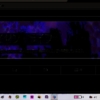


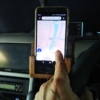








ディスカッション
コメント一覧
まだ、コメントがありません